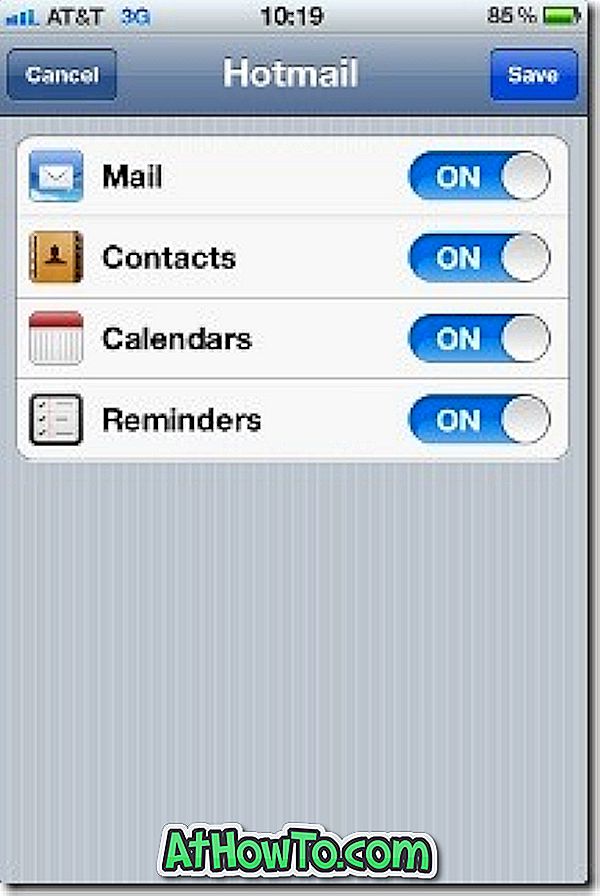Outlook.com, formellt avtäckt av Microsoft den 31 juli, sportar ett tydligt och användarvänligt användargränssnitt och innehåller tiotals användbara funktioner. Användare kan nu skapa ett nytt Outlook.com-konto eller använda sitt befintliga Hotmail, Live eller MSN ID för att logga in på den nya webbmailtjänsten från Microsoft.
Vi har tidigare visat dig hur du byter namn på din Hotmail och Live-e-postadress till Outlook.com och hur du byter tillbaka från Outlook.com-e-postadressen till Hotmail eller Live-konto. Den här gången kommer vi att visa dig hur du lägger till din Outlook.com-e-postadress till din iPhone så att du kan läsa, spela upp och skicka e-post från din iPhone utan att installera någon ytterligare app.
Om du äger en iPhone och vill lägga till ditt nya Outlook.com-konto (e-postadress) till din iPhone, kan du enkelt göra det genom att fylla i nedanstående steg.
Steg 1: Tryck på Inställningar och tryck sedan på Mail, Kontakter, Kalender . Om det här är första gången du lägger till ett e-postkonto i Mail-appen i din iPhone, trycker du bara på ikonen Mail app på startskärmen.

Steg 2: Tryck på Lägg till konto på sidan Konton.
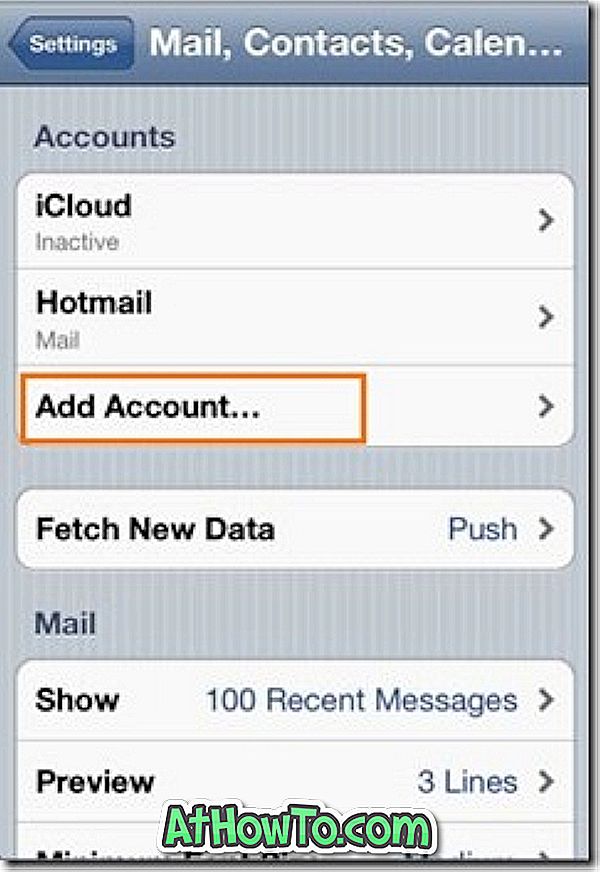
Steg 3: Tryck på Hotmail .
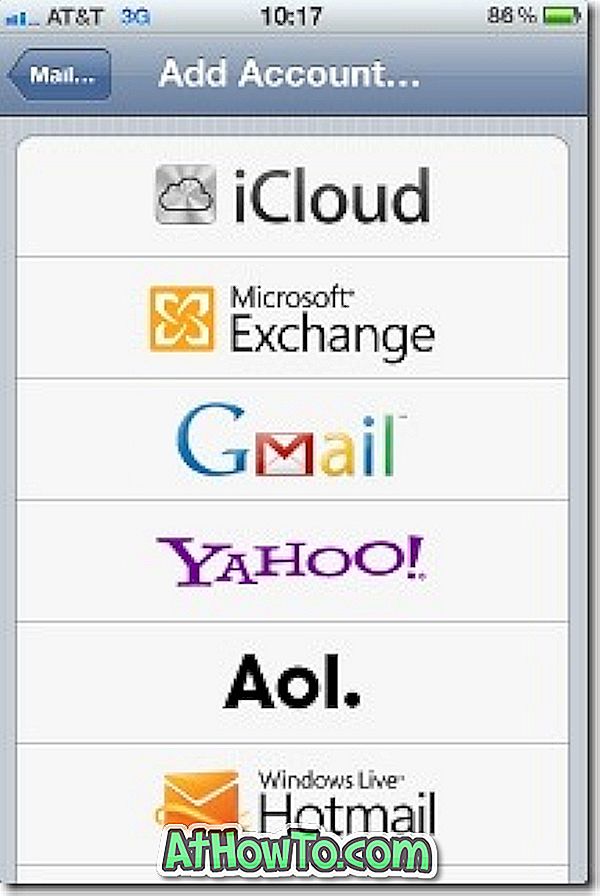
Steg 4: Ange din Outlook.com-e-postadress och ditt lösenord. I beskrivningsrutan anger du ett namn för ditt konto så att du enkelt kan identifiera ditt konto.
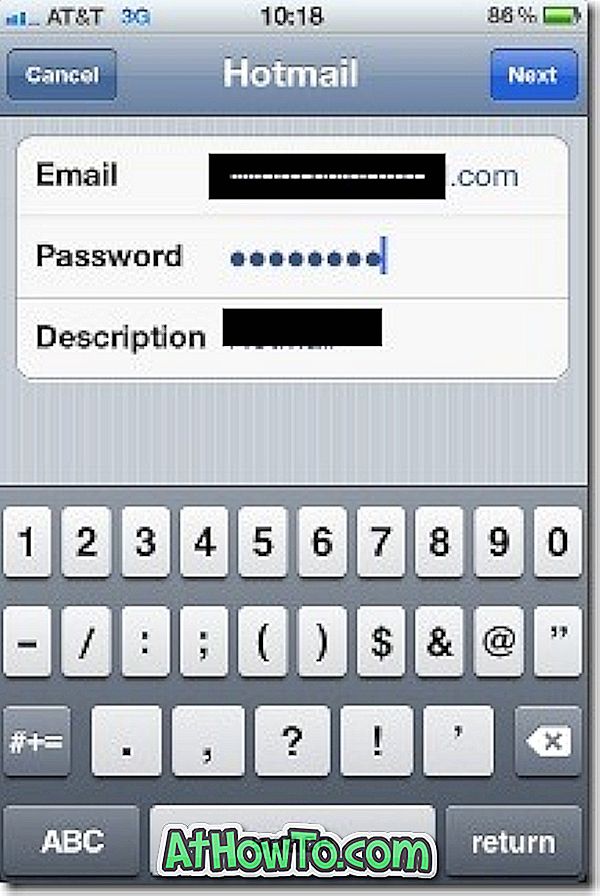
Steg 5: Välj senast de fält du vill synkronisera och tryck sedan på Spara för att spara ditt konto. Du är färdig!